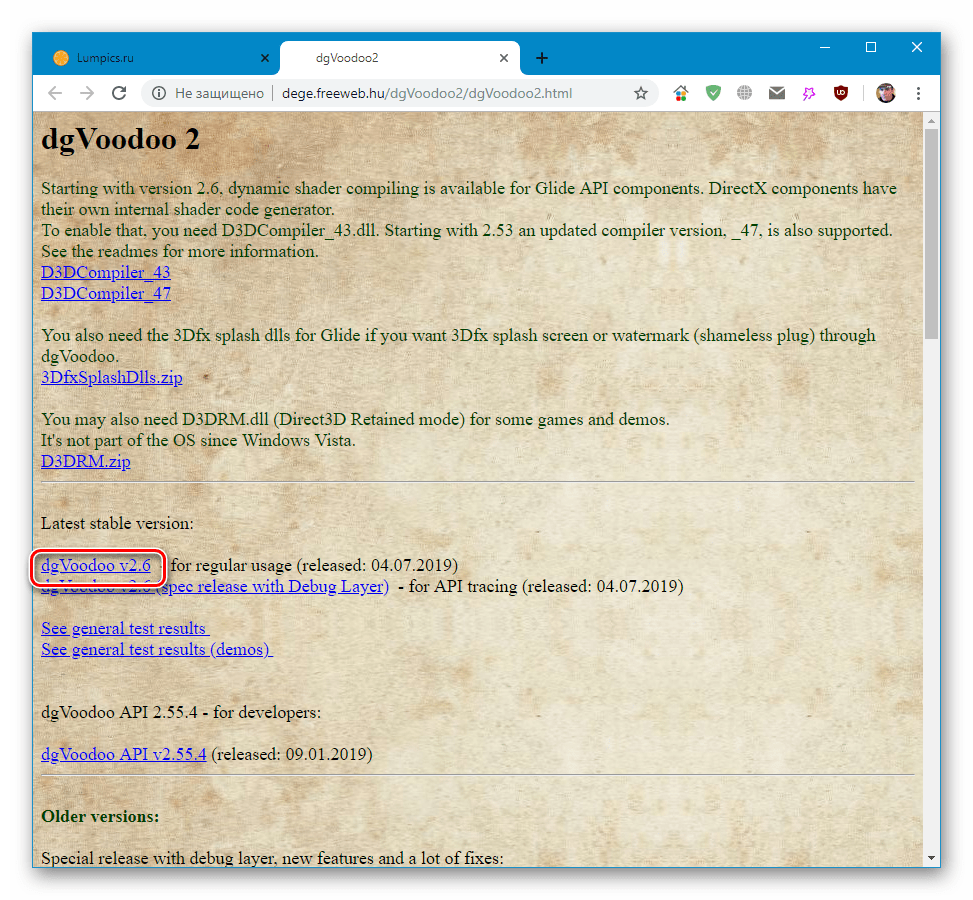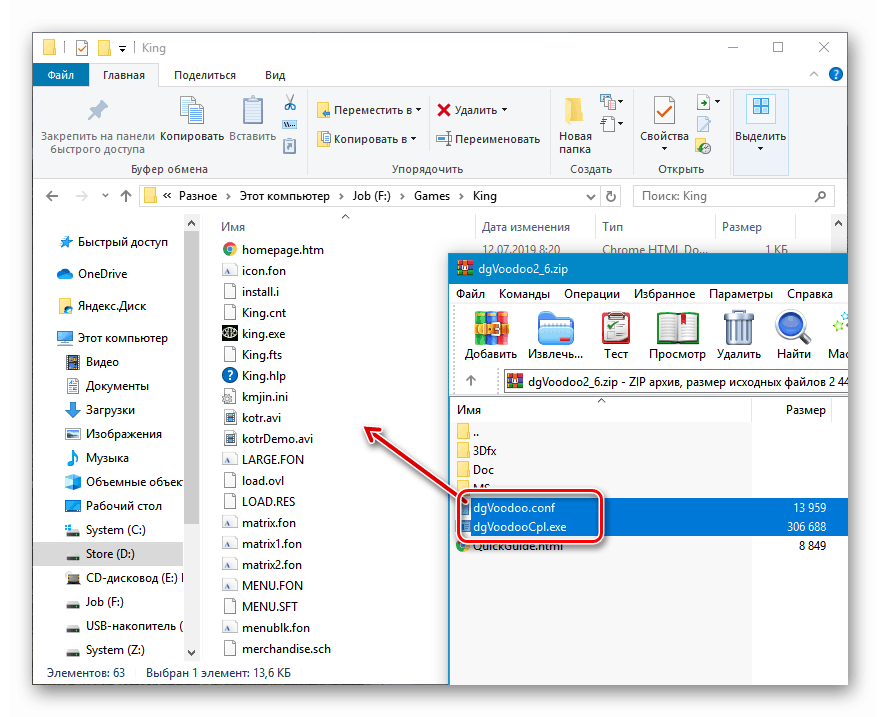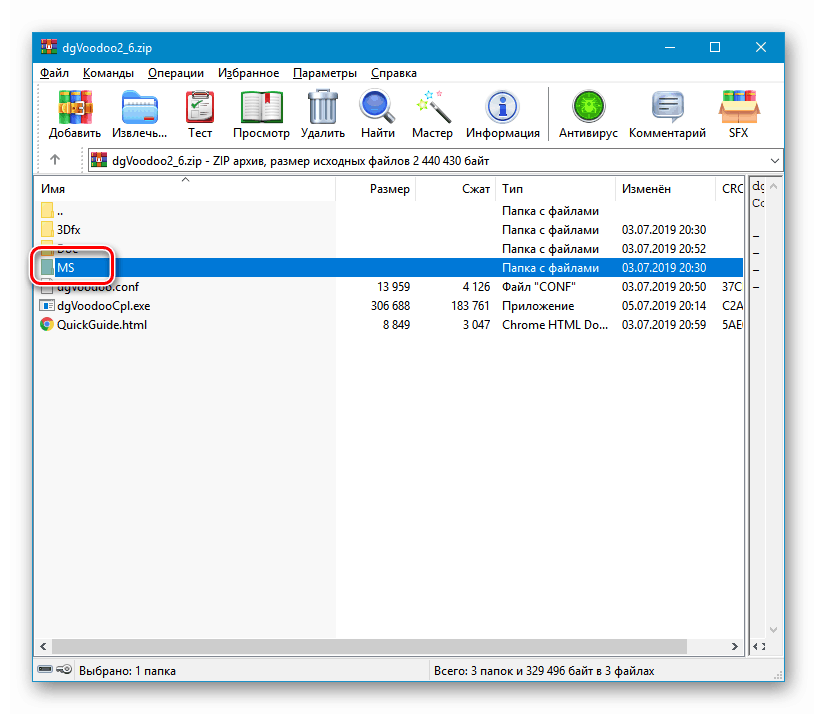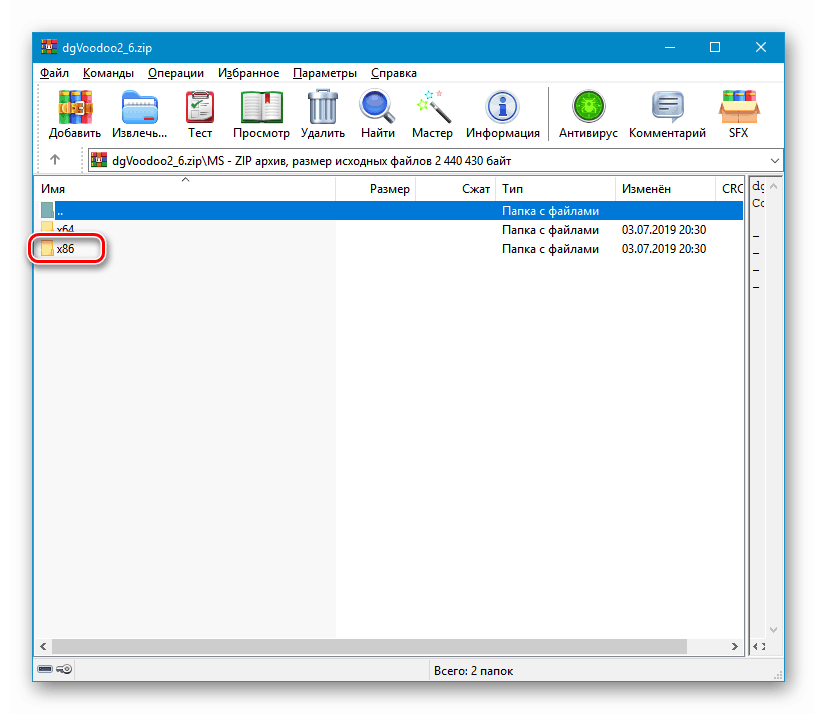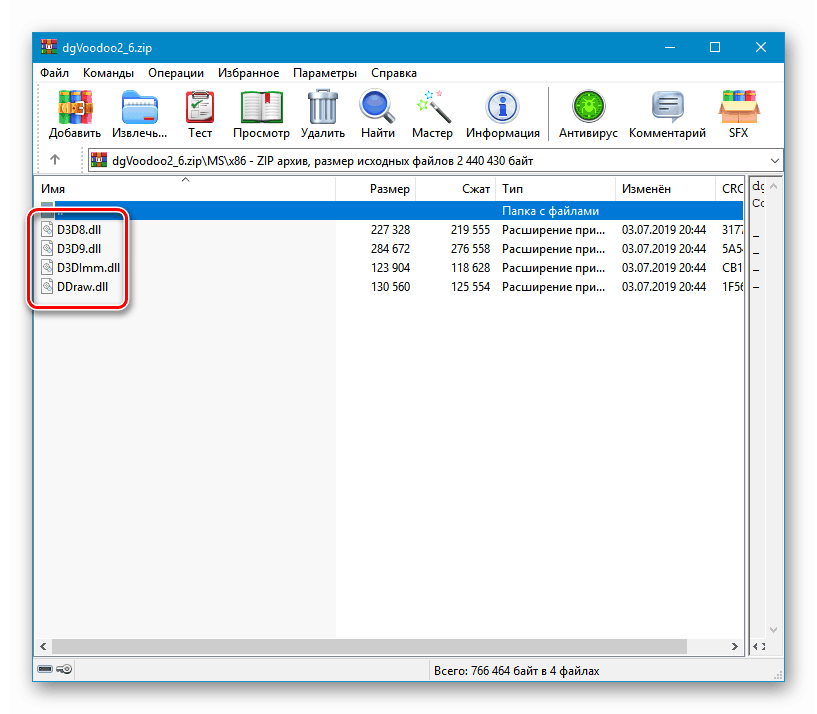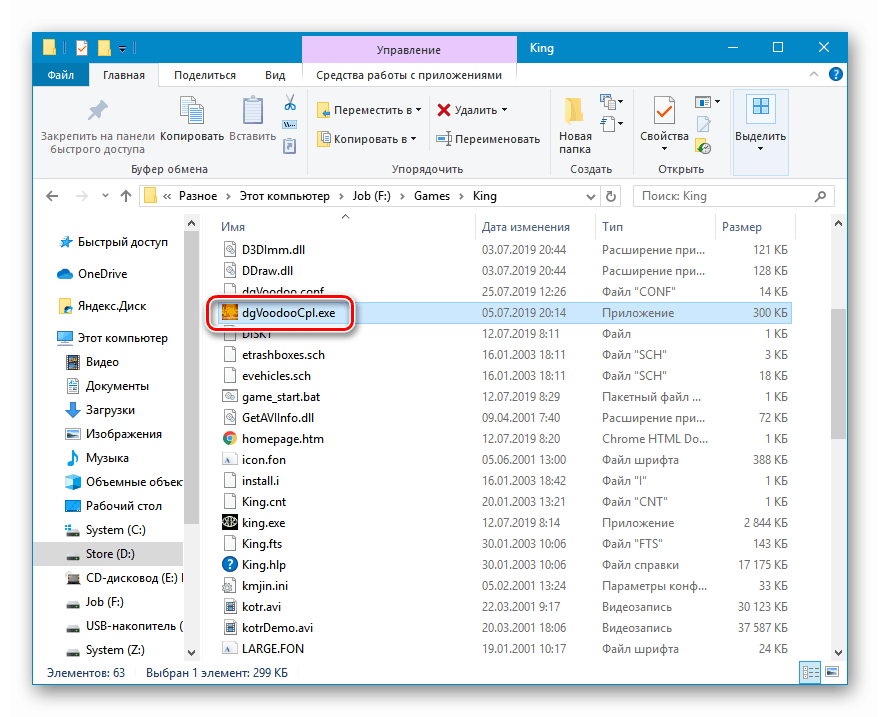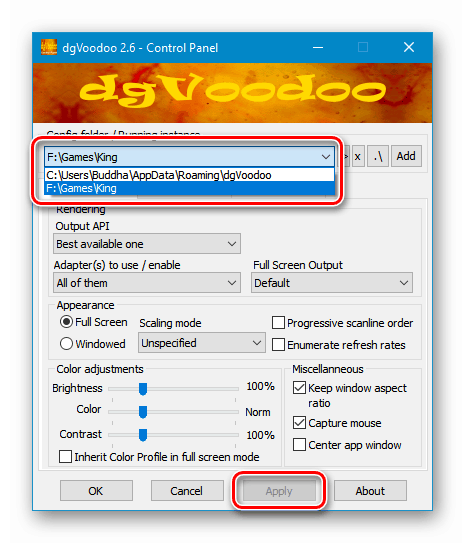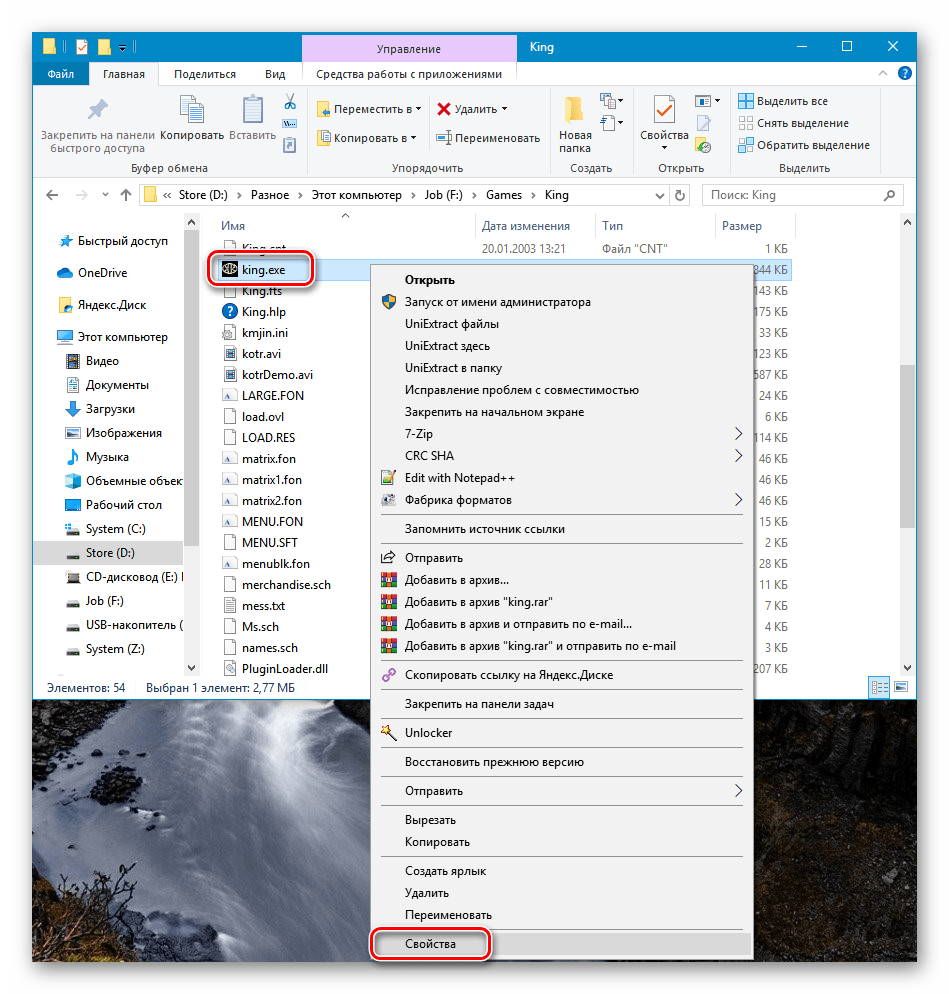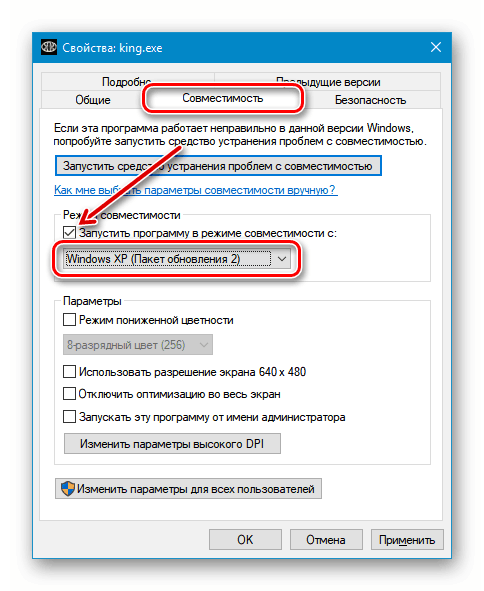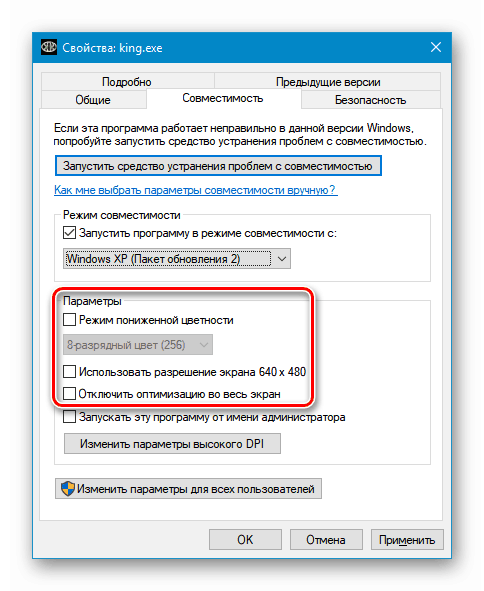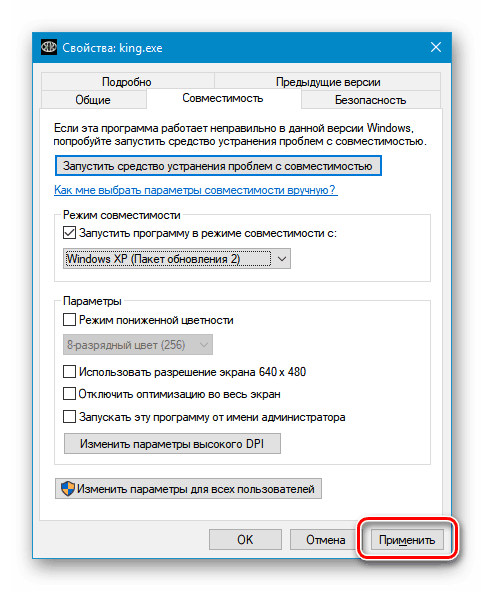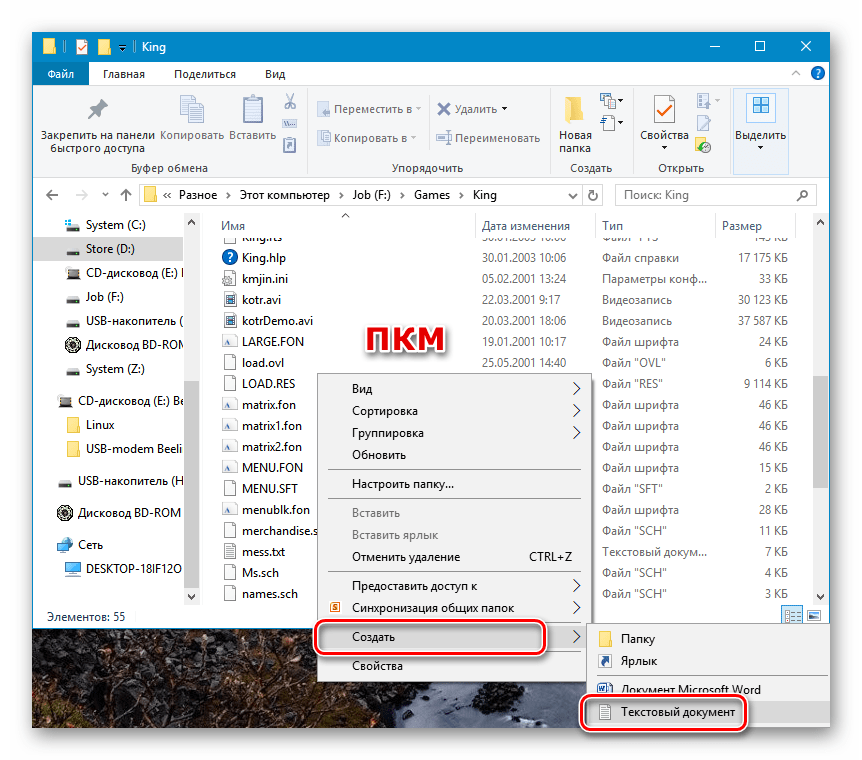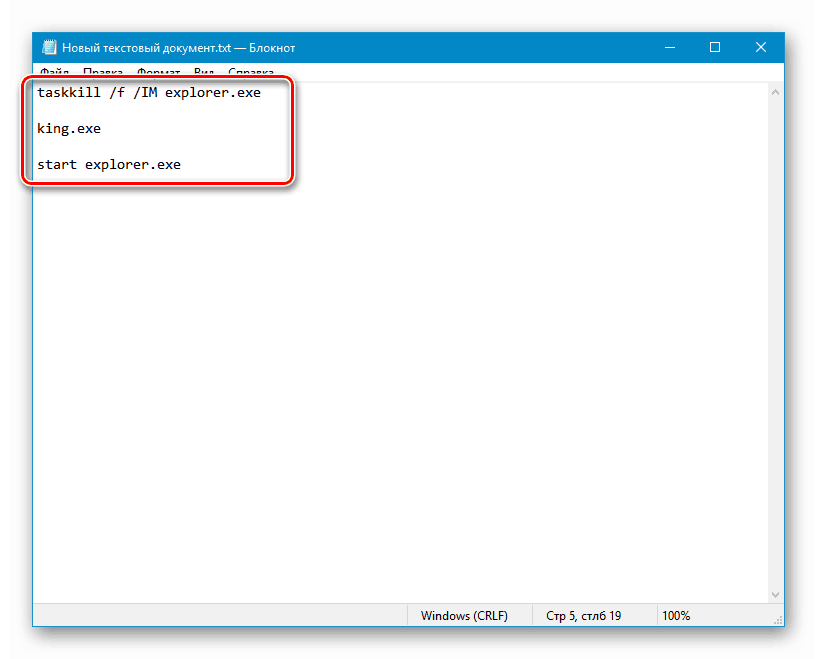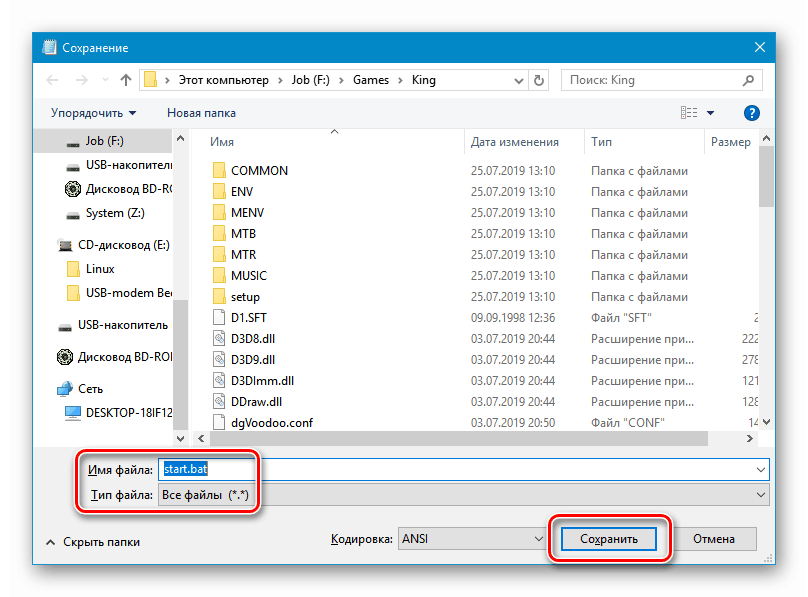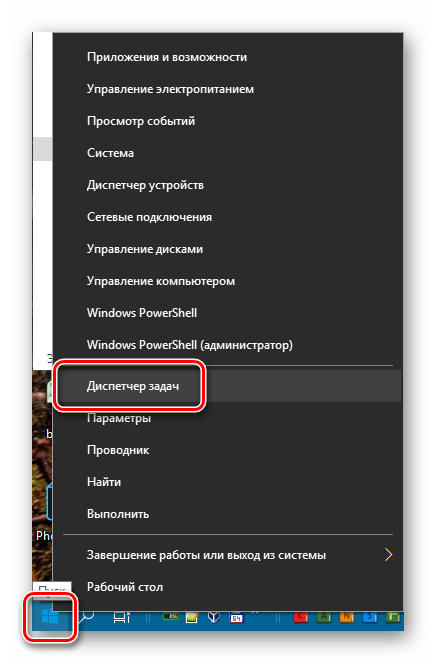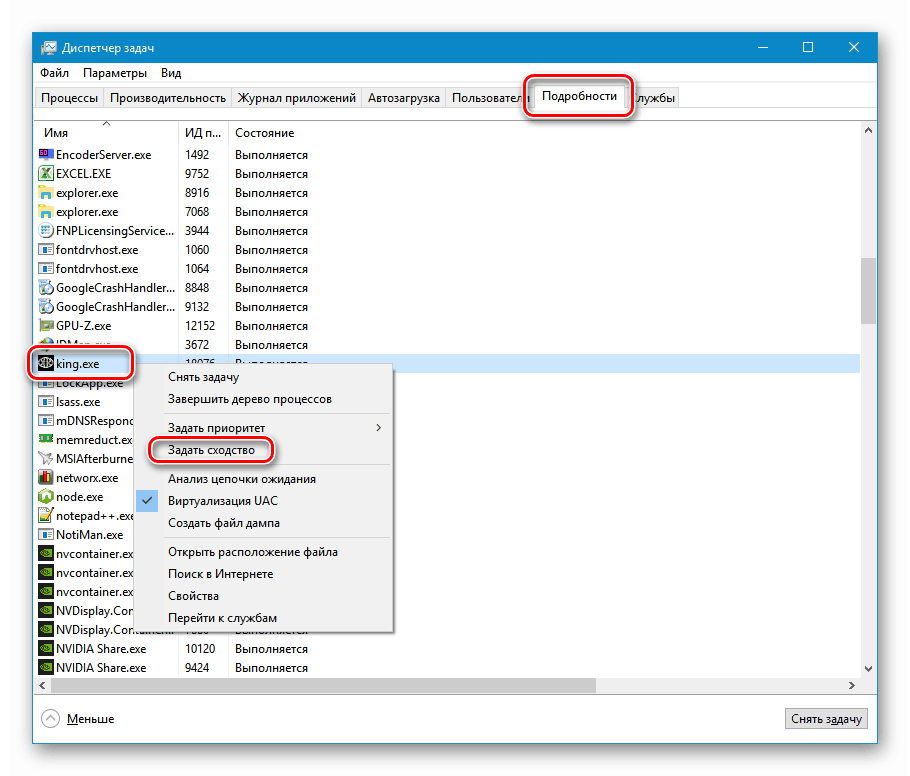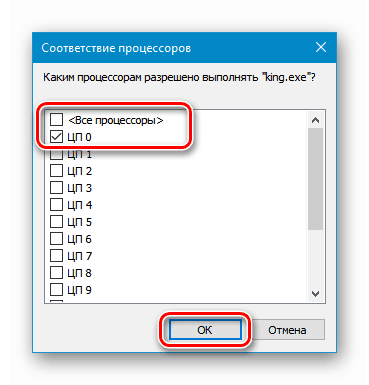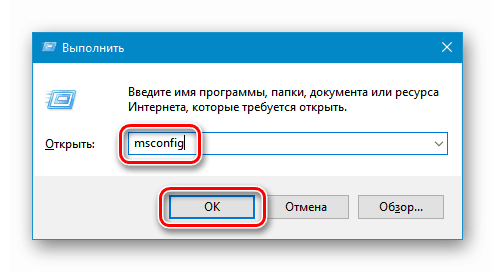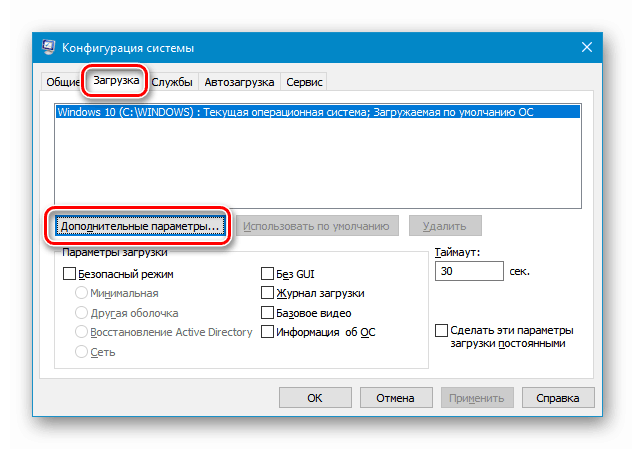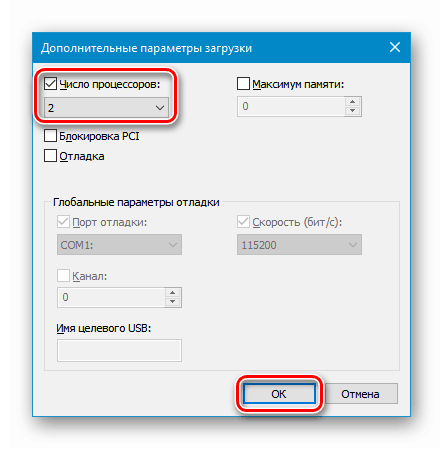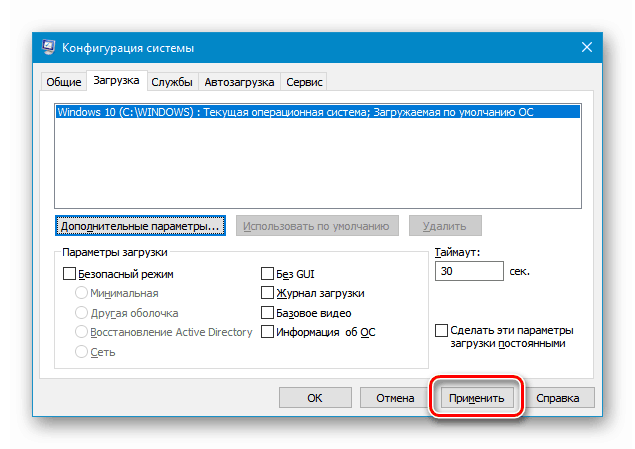قم بتشغيل لعبة truckers 2 على نظام Windows 10
في وقت كتابة هذا المقال ، مرت 18 عامًا منذ إصدار برنامج Truckers 2. المحاكي الشهير ، على الرغم من عمره المتقدم في مثل هذه المشروعات ، إلا أنه لا يزال يثير اهتمام المستخدمين. لسوء الحظ ، لا تدعم أنظمة التشغيل الحديثة العديد من الألعاب القديمة وترفض العمل. في هذه المقالة ، سنبحث في طرق تشغيل Truckers 2 على نظام التشغيل Windows 10.
محتوى
إطلاق لعبة Truckers 2 على نظام التشغيل Windows 10
هناك العديد من الأسباب لعدم تمكننا من بدء اللعبة في المراكز العشرة الأولى. السبب الرئيسي هو عدم توافق الملف القابل للتنفيذ مع مكونات النظام. بالإضافة إلى ذلك ، تكمن المشكلة في طريقة البدء ، أو بالأحرى ، في معاييرها وفي إعدادات اللعبة نفسها. بعد ذلك ، نأخذ بعين الاعتبار العديد من الطرق التي تعمل غالبًا في تركيبة ، أي أنك تحتاج إلى استخدامها ، لا واحدة في كل مرة ، ولكن مع الجمع بينها. هذا الإجراء يمكن أن يكون مضيعة للوقت للغاية ، لذلك كن صبورا.
الأسلوب 1: دعم البرنامج
في اتساع الشبكة ، يمكنك العثور على العديد من برامج الدعم لتشغيل الألعاب القديمة على أجهزة الكمبيوتر الحديثة. واحد منهم هو dgVoodoo. إنه محاكي يقوم "بتزوير" معلمات النظام ، والذي يسمح لك "بخداع" اللعبة. يمكنك تنزيله من الموقع الرسمي للمطور.
- نذهب إلى صفحة التنزيل وننزل إصدار "dgVoodoo v2.6" .
![قم بتنزيل dgVoodoo من الموقع الرسمي للمطور]()
- افتح أرشيف ZIP الناتج بنقر مزدوج واسحب ملفين - dgVoodoo.conf و dgVoodooCpl.exe - إلى المجلد باستخدام اللعبة المثبتة.
![نسخ ملفات برنامج dgVoodoo إلى المجلد باستخدام لعبة Truckers 2 في نظام التشغيل Windows 10]()
- داخل الأرشيف ، افتح المجلد "MS" .
![الانتقال داخل الأرشيف باستخدام برنامج dgVoodoo Windows 10]()
بعد ذلك ، انتقل إلى "x86" .
![انتقل إلى مجلد المكتبة داخل الأرشيف باستخدام برنامج dgVoodoo في نظام التشغيل Windows 10]()
اسحب جميع الملفات الأربعة إلى المجلد باستخدام Truckers 2.
![نسخ ملفات إضافية من برنامج dgVoodoo إلى المجلد باستخدام لعبة Truckers 2 في نظام التشغيل Windows 10]()
- نبدأ البرنامج بالنقر المزدوج على dgVoodooCpl.exe .
![إطلاق dgVoodoo من مجلد باستخدام لعبة Truckers 2 في نظام التشغيل Windows 10]()
- نحن هنا بحاجة إلى التحقق من إعداد واحد فقط - حقل "تكوين مجلد / تشغيل مثيل" . يجب الإشارة إلى المجلد الذي قمنا بتثبيت اللعبة فيه ، وليس "AppData" في دليل المستخدم. إذا كان مطلوبًا تغيير القيمة ، فانقر فوق "تطبيق" .
![تكوين مجلد تكوين برنامج dgVoodoo على نظام التشغيل Windows 10]()
- كل شيء جاهز ، يمكنك اللعب.
الطريقة 2: تكوين خيارات التوافق والتشغيل
كما كتبنا أعلاه ، فإن السبب الرئيسي لفشل اللعبة في البدء هو عدم توافقها مع الإصدار الحالي من نظام التشغيل. تشير متطلبات نظام Truckers 2 إلى أن أحدث نظام Windows معتمد هو XP. هذا سوف يرشدنا في اختيار المعلمات.
- انتقل إلى مجلد التثبيت وانقر فوق RMB في ملف اللعبة القابل للتنفيذ. اعتمادًا على الإصدار ، يمكن أن يكون هذا game.exe أو king.exe . في قائمة السياق ، حدد عنصر "الخصائص" .
![الانتقال إلى خصائص الملف القابل للتنفيذ للعبة Truckers 2 في نظام التشغيل Windows 10]()
- نذهب إلى علامة التبويب "التوافق" ونضع مربع الاختيار المشار إليه في لقطة الشاشة. في القائمة المنسدلة المنشّطة ، حدد "Windows XP (Service Pack 2) . "
![اختيار وضع التوافق عند بدء التشغيل للملف القابل للتنفيذ من لعبة Truckers 2 في نظام التشغيل Windows 10]()
- أدناه ، في كتلة "المعلمات" هي إعدادات بدء التشغيل. هنا لا يمكننا تقديم توصيات دقيقة ، لأن الخيارات المختلفة تعمل على أجهزة كمبيوتر مختلفة. سيكون عليك اختيار المجموعة المناسبة من الأعلام بنفسك. لا يلزم لمس الخيار "تشغيل هذا البرنامج كمسؤول" .
![تكوين خيارات التشغيل للعبة Truckers 2 القابلة للتنفيذ في نظام التشغيل Windows 10]()
- بعد كل تغيير قبل التحقق من الأداء ، لا تنس النقر على زر "تطبيق" .
![تطبيق التغييرات على Run Run Game 2 تفضيلات Executable في Windows 10]()
الطريقة الثالثة: إنشاء ملف دفعي
قد تكون اللعبة "متقلبة" عند الإطلاق بسبب تشغيل مستكشف Windows . تختفي المشكلة إذا تم إيقافها أولاً. يمكنك القيام بذلك بالطريقة المعتادة ، باستخدام "إدارة المهام" ، ولكن بعد ذلك ستغلق جميع المجلدات وستختفي الاختصارات. لذلك ، سوف نلجأ إلى خدعة واحدة ، والتي ستساعد على إكمال عمليات "Explorer" في وقت واحد مع بداية Truckers 2.
- نذهب إلى المجلد مع تثبيت اللعبة وإنشاء مستند نص عادي فيه ( RMB - "إنشاء" - "مستند نص" ).
![قم بإنشاء مستند نصي جديد في مجلد اللعبة Truckers 2 في Windows 10]()
- افتح الملف الذي تم إنشاؤه بنقرة مزدوجة. يحتاج إلى تسجيل ثلاثة فرق. الأول ، باستخدام taskkill.exe أداة مساعدة النظام ، توقف جميع عمليات "Explorer" (قد يكون هناك اثنين).
taskkill /f /IM explorer.exeوالثاني تطلق اللعبة القابلة للتنفيذ. يرجى ملاحظة أنه في نسختك قد يطلق عليه بشكل مختلف ، على سبيل المثال ، game.exe .
king.exeالأمر الثالث يبدأ Explorer مرة أخرى.
start explorer.exeيبدو مثل هذا:
![إدخال الأوامر في ملف دفعي لبدء تشغيل لعبة Truckers 2 في نظام التشغيل Windows 10]()
- في قائمة "ملف" ، حدد "حفظ باسم" .
![الذهاب إلى حفظ ملف دفعي لتشغيل Truckers 2 في نظام التشغيل Windows 10]()
حدد نوع "كافة الملفات" ثم قم بإعطاء المستند أي اسم بالملحق .bat . على سبيل المثال ، start.bat . انقر فوق "حفظ" .
![حفظ ملف دفعي لتشغيل Truckers 2 على نظام التشغيل Windows 10]()
في المستقبل ، تحتاج إلى بدء اللعبة باستخدام هذا الملف الدفعي. يتم ذلك بالطريقة المعتادة - بالنقر المزدوج.
الطريقة الرابعة: تحرير الإعدادات يدويًا
سبب آخر لعدم بدء اللعبة هو إعدادات الشاشة المحددة في ملف خاص في مجلد التثبيت - TRUCK.INI .
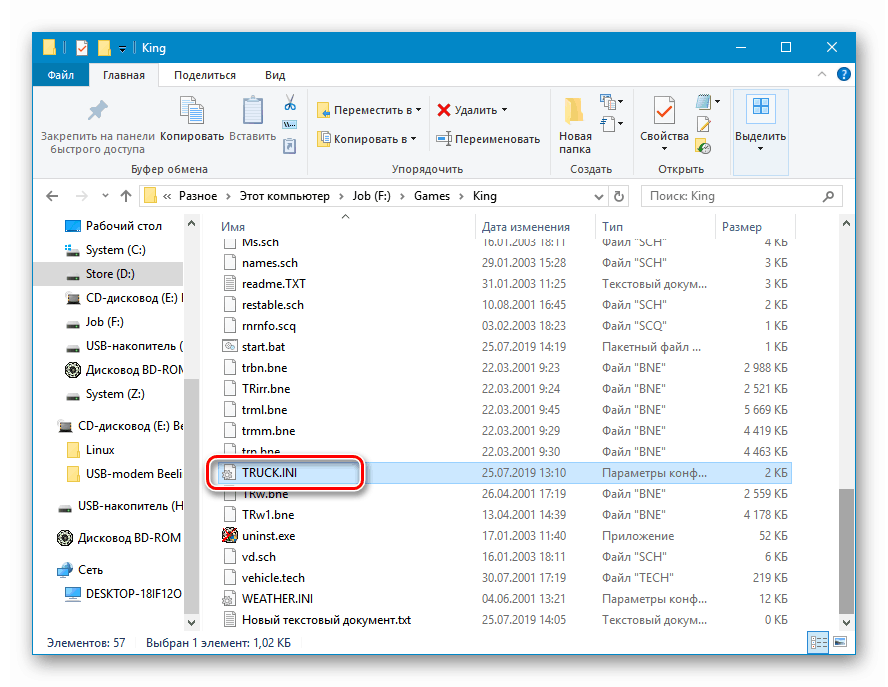
افتح الملف بنقرة مزدوجة وانظر إلى المربع الأول أسفل العنوان [ENV] . إذا كانت البيانات الموجودة فيها مختلفة عن تلك المشار إليها في لقطة الشاشة ، فقم بتغييرها ، ثم احفظ المستند بالطريقة المعتادة ( "ملف" - "حفظ" ).
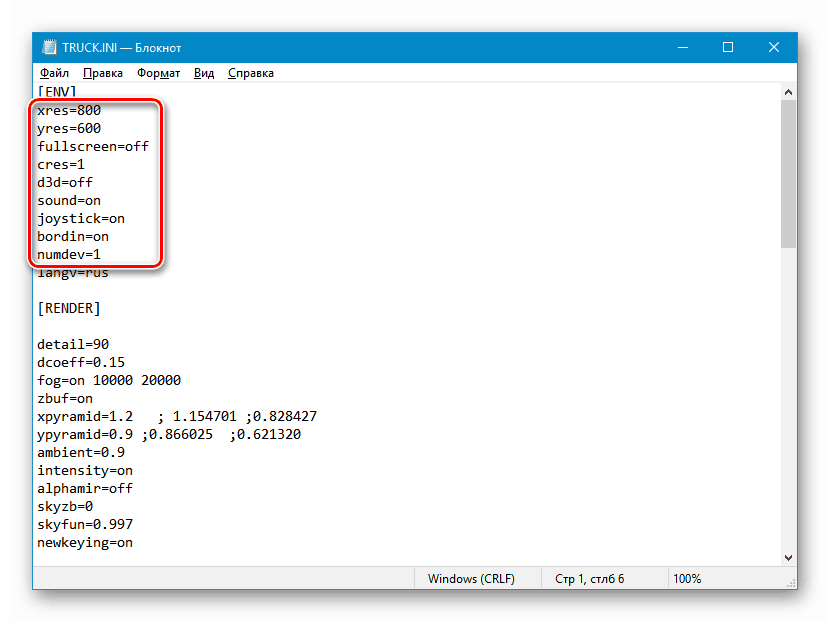
الطريقة الخامسة: تقليل تخصيص الموارد
إن الألعاب القديمة التي تم إنشاؤها في تلك الأيام التي لم يتجاوز فيها عدد النوى في المعالجات اثنين ، تحجم بشدة عن التشغيل على أنظمة متعددة النواة الحديثة. يمكن حل هذه المشكلة عن طريق الحد بشكل مصطنع من استهلاك موارد المعالج. يمكن القيام بذلك لكل من النظام ككل ولكل تطبيق محدد.
تقييد التطبيق
هذا الخيار مناسب في حالة بدء اللعبة ، ولكن بعد مرور بعض الوقت تتعطل إلى سطح المكتب مع وجود تحذير بشأن وجود خطأ أو بدونه.
- نبدأ اللعبة ، ننتظر ظهور القائمة الرئيسية وطيها باستخدام تركيبة المفاتيح ALT + TAB .
- افتح "مدير المهام" بالنقر بزر الماوس الأيمن على أيقونة "ابدأ" واختيار العنصر المناسب.
![انتقل إلى "إدارة المهام" من قائمة السياق لزر "ابدأ" في نظام التشغيل Windows 10]()
- انتقل إلى علامة التبويب "تفاصيل" وابحث عن عملية اللعبة في القائمة. انقر فوقه باستخدام RMB وانتقل إلى عنصر "Set similarity" .
![الانتقال إلى الحد من عدد النوى للعبة Truckers 2 في إدارة مهام Windows 10]()
- نقوم بإزالة مؤشر "داو " في مربع الاختيار "جميع المعالجات" وقمنا بضبطه على الأول "CPU 0" . انقر فوق موافق .
![حدد عدد النوى للعبة Truckers 2 في إدارة مهام Windows 10]()
- نقوم بتوسيع اللعبة من خلال النقر فوق الرمز الخاص بها في "شريط المهام" .
هذه الطريقة فعالة للغاية ، لكن سيتعين عليك تكرار الإجراء في كل مرة تبدأ فيها.
قيود على مستوى النظام
تتيح لك هذه التقنية عدم تكوين عدد النوى في كل مرة ، ولكن الإزعاج هو أننا نحصل على جهاز كمبيوتر ضعيف بشكل مصطنع. هذا سيؤثر حتما على جميع العمليات الأخرى.
- افتح تطبيق "تكوين النظام" من سطر "Run" ( Win + R ) مع الأمر المشار إليه أدناه.
msconfig![الانتقال إلى تطبيق "تكوين النظام" من سطر "التشغيل" في نظام التشغيل Windows 10]()
- نذهب إلى علامة التبويب "تنزيل" ونفتح "خيارات متقدمة" .
![التبديل إلى خيارات التمهيد المتقدمة في تطبيق "تكوين النظام" في نظام التشغيل Windows 10]()
- اضبط العلامة الموضحة في لقطة الشاشة ، ثم في القائمة المنسدلة ، حدد عدد النوى المساوية لاثنين. انقر فوق موافق .
![الحد من عدد نوى المعالج في تطبيق System Configuration في نظام التشغيل Windows 10]()
- في نافذة التطبيق ، انقر فوق "تطبيق" .
![تطبيق الحد الأساسي للمعالج في تطبيق "تكوين النظام" في نظام التشغيل Windows 10]()
- أعد تشغيل السيارة.
استنتاج
لقد درسنا خمس حيل تتيح لك تشغيل لعبة truckers 2 على نظام التشغيل Windows 10. نكرر أنه يجب استخدامها في تركيبة ، أي أنه إذا تمت ملاحظة المشكلات بعد تثبيت dgVoodoo ، فنحن نعمل بالتوافق وما إلى ذلك. وبالتالي ، سيكون من الممكن تحقيق النتيجة المرجوة والاستمتاع مرة أخرى بسباقات الشاحنات تحت "ناقص" مجموعة "Aria".